
а§Ха•На§ѓа§Њ а§Ж৙а§Ха•Л ৙১ৌ а§єа•И а§Ха•А а§Ж৙ а§Е৙৮а•З а§Єа•На§≤а•Л а§Ха§В৙а•На§ѓа•Ва§Яа§∞ а§Ха•Л а§Ха•Иа§Єа•З а•Юа§Ња§Єа•На§Я а§Ха§∞а•За§В ? slow computer ko fast kaise kare? how to speed up a slow computer?
৶а•Ла§Єа•Н১а•Ла§В а§Ьа•Иа§Єа§Ња§Ха§њ а§Ж৙а§Ха•Л ৙১ৌ а§єа•И а§Ха•А а§Еа§Ча§∞ а§Ж৙ а§∞а•За§Ча•Ба§≤а§∞ а§Е৙৮ৌ а§Ха§В৙а•На§ѓа•Ва§Яа§∞ а§ѓа•Ва§Ь а§Ха§∞১а•З а§єа•И, ১а•Л а§Ха•Ба§Ы а§Єа§Ѓа§ѓ а§Ха•З ৐ৌ৶ а§Ж৙а§Ха§Њ а§Ха§В৙а•На§ѓа•Ва§Яа§∞ а§Єа•На§≤а•Л а§єа•Л а§Ьৌ১ৌ а§єа•Иа•§
৶а•Ла§Єа•Н১а•Ла§В а§ѓа•З ৮ৌа§∞а•На§Ѓа§≤ а§єа•И а§За§Єа•Аа§≤а§ња§П а§Ж৙а§Ха•Л а§ђа§ња§≤а•На§Ха•Ба§≤ ৙а§∞а•З৴ৌ৮ а§Ха•А а§Ьа§∞а•Ва§∞১ ৮৺а•Аа§В а§єа•Иа•§
а§Ж৙ а§Ьа§ђ а§Е৙৮ৌ а§Ха§В৙а•На§ѓа•Ва§Яа§∞ а§За§Ва§Яа§∞৮а•За§Я а§Єа•З а§Х৮а•За§Ха•На§Я а§Ха§∞১а•З а§єа•И а§Фа§∞ ৵а•За§ђ а§ђа•На§∞а§Ња§Йа•Ыа§∞ а§Єа•З а§Ха•Ба§Ы а§≠а•А а§Єа§∞а•На§Ъа§ња§Ва§Ч а§Фа§∞ а§°а§Ња§Й৮а§≤а•Ла§° а§Ха§∞১а•З а§єа•И, а§Ж৙ а§ђа§єа•Б১ а§Єа•З а§Ьа§Ва§Х а§Ђа§Ња§За§≤ а§Фа§∞ а§Ха•И৴ а§Ђа§Ња§За§≤ а§≠а•А а§°а§Ња§Й৮а§≤а•Ла§° а§Ха§∞ а§≤а•З১а•З а§єа•Иа•§
а§За§Є¬†а§§а§∞а§є а§Єа•З а§Іа•Аа§∞а•З а§Іа•Аа§∞а•З а§Ж৙а§Ха§Њ а§Ха§В৙а•На§ѓа•Ва§Яа§∞ а§Єа•На§≤а•Л а§єа•Л৮а•З а§≤а§Ч১ৌ а§єа•Иа•§
৶а•Ла§Єа•Н১а•Ла§В а§Жа§Ь а§Ха•З а§За§Є ৙а•Ла§Єа•На§Я а§Ѓа•За§В а§Ѓа•Иа§В а§Ж৙а§Ха•Л ৐১ৌа§Ка§Ва§Ча§Њ а§Ха•А а§Ж৙ а§Е৙৮а•З а§Єа•На§≤а•Л а§Ха§В৙а•На§ѓа•Ва§Яа§∞ а§Ха•Л а§Ха•Иа§Єа•З а§Ђа§Ња§Єа•На§Я а§Ха§∞а•За§В, а§Ха§В৙а•На§ѓа•Ва§Яа§∞ а§Ѓа•За§В ৵ৌৃа§∞а§Є а§Ха•Иа§Єа•З а§єа§Яа§Ња§П , а§Ха§В৙а•На§ѓа•Ва§Яа§∞ а§Ѓа•За§В ৵ৌৃа§∞а§Є а§Ха•Иа§Єа•З а§єа§Яа§Ња§П а•§
а§Єа•На§≤а•Л а§Ха§В৙а•На§ѓа•Ва§Яа§∞ а§Ха•Л а§Ха•Иа§Єа•З а§Ђа§Ња§Єа•На§Я а§Ха§∞а•За§В:
Table of Contents
৶а•Ла§Єа•Н১а•Ла§В а§Ђа•На§∞а•А а§Ѓа•За§В а§Єа•На§≤а•Л а§Ха§В৙а•На§ѓа•Ва§Яа§∞ а•Юа§Ња§Єа•На§Я а§Ха•Иа§Єа•З а§Ха§∞а•За§В а§ѓа•З а§Ьৌ৮৮а•З а§Ха•З а§≤а§ња§П ৮а•Аа§Ъа•З ৶ড়а§П а§Ча§П а§Єа§≠а•А а§Єа•На§Яа•З৙а•На§Є а§Ха•Л а§Ђа•Йа§≤а•Л а§Ха§∞а•За§Ва•§
Temp file (а§Яа•За§Ѓа•Н৙ а§Ђа§Ња§За§≤) а§Ха•Л а§°а§ња§≤а•Аа§Я а§Ха§∞а•За§В:
Temp file а§Ха§Њ ু১а§≤а§ђ а§єа•И – Temporary fileа•§ а§ѓа•З Temp file а§Ж৙а§Ха•З а§Ха§В৙а•На§ѓа•Ва§Яа§∞ а§Ха•З а§Па§Х Temp folder¬†а§Ѓа•За§В а§Єа•На§Яа•Ла§∞ а§єа•Л১а•А а§єа•Иа•§
а§Ьа§ђ а§≠а•А а§Ж৙ а§Ха•Ла§И а§Єа•Йа§Ђа•На§Я৵а•За§ѓа§∞ а§ѓа§Њ а§Ђа§Ња§За§≤ а§°а§Ња§Й৮а§≤а•Ла§° а§ѓа§Њ а§З৮৪а•На§Яа•Йа§≤ а§Ха§∞১а•З а§єа•И, ১а•Л а§За§Єа§Ха§Њ а§Па§Х Temp File а§≠а•А ৐৮ а§Ьৌ১ৌ а§єа•Иа•§
а§ѓа•З Temp File а§Ж৙а§Ха•З а§єа§Ња§∞а•На§° а§°а§ња§Єа•На§Х а§Ѓа•За§В а§Єа•Н৙а•За§Є а§≤а•З১ৌ а§єа•И а§Фа§∞ а§Ж৙а§Ха•З а§Ха§В৙а•На§ѓа•Ва§Яа§∞ а§Ха•Л а§Єа•На§≤а•Л а§Ха§∞ ৶а•З১ৌ а§єа•Иа•§¬†
- а§За§Є Temp File а§Ха•Л а§°а§ња§≤а•Аа§Я а§Ха§∞৮а•З а§Ха•З а§≤а§ња§П ৵ড়а§Ва§°а•Ла§Ь а§Єа§∞а•На§Ъ а§Ѓа•За§В %temp% а§Яа§Ња§З৙ а§Ха§∞а§Ха•З Enter key ৶৐ৌৃа•З
- а§ѓа§Њ а§Ђа§ња§∞ а§Ха•Аа§ђа•Ла§∞а•На§° а§Єа•З Windows +R key а§Па§Х ৪ৌ৕ ৶৐ৌৃа•З а§Фа§∞ а§Ђа§ња§∞ %temp% а§Яа§Ња§З৙ а§Ха§∞а§Ха•З Ok ৙а•З а§Ха•На§≤а§ња§Х а§Ха§∞а•За§Ва•§
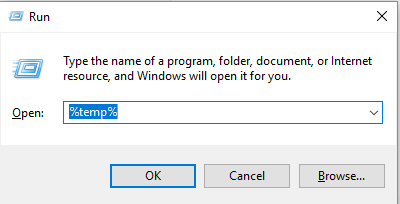
- а§Еа§ђ а§ѓа§єа§Ња§Б а§Єа•З а§Єа§≠а•А а§Ђа§Ња§За§≤ а§Ха•Л а§Єа•За§≤а•За§Ха•На§Я а§Ха§∞৮а•З а§Ха•З а§≤а§ња§П Ctrl+A а§Па§Х ৪ৌ৕ ৶৐ৌৃа•З а§Фа§∞ Shift+Delete key а§Па§Х ৪ৌ৕ ৶৐ৌৃа•З,а§Ђа§ња§∞ Yes ৙а•З а§Ха•На§≤а§ња§Х а§Ха§∞а•За§Ва•§
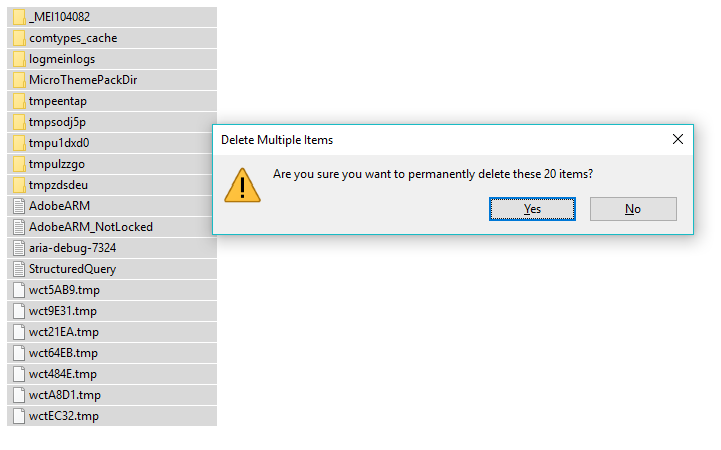
Disk Cleanup (а§°а§ња§Єа•На§Х а§Ха•На§≤а•А৮а§Е৙) а§Ха§∞а•За§В
Disk Cleanup а§Па§Х а§Яа•Ва§≤ а§єа•И, а§Ьа§ња§Єа§Ха§Њ а§ѓа•Ва§Ь а§Ха§∞а§Ха•З а§Ж৙ а§Ха§В৙а•На§ѓа•Ва§Яа§∞ а§Ха•З Useless file а§Ха•Л а§°а§ња§≤а•Аа§Я а§Ха§∞а§Ха•З Hard disk а§Ха•Л clean а§Ха§∞ а§Єа§Х১а•З а§єа•Иа•§
Disk Cleanup ৙৺а§≤а•З а§Й৮ а§Єа§≠а•А а§Ђа§Ња§За§≤ а§Ха•Л а§Єа§∞а•На§Ъ а§Ха§∞১ৌ а§єа•И, а§Ьа•Л а§Ха•А Useless file а§єа•И а§Ђа§ња§∞ а§Й৮а•На§єа•За§В а§°а§ња§≤а•Аа§Я а§Ха§∞৮а•З а§Ха§Њ а§С৙а•Н৴৮ ৶а•З১ৌ а§єа•Иа•§
- Disk Cleanup а§Ха•З а§≤а§ња§П а§Єа§ђа§Єа•З ৙৺а§≤а•З а§Ж৙ C Disk ৙а•З а§Ьа§Ња§ѓа•За•§
- а§Еа§ђ а§ѓа§єа§Ња§Б ৙а•З а§∞а§Ња§За§Я а§Ха•На§≤а§ња§Х а§Ха§∞а§Ха•З Properties ৙а•З а§Ха•На§≤а§ња§Х а§Ха§∞а•За§Ва•§
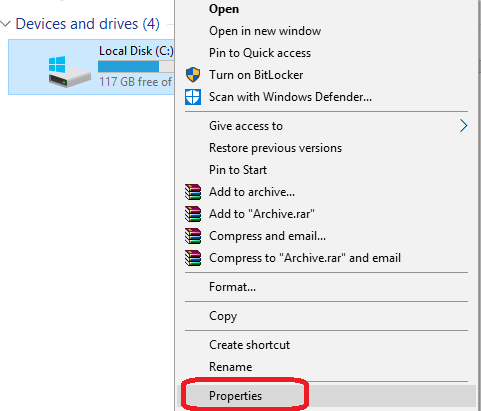
- а§Еа§ђ а§ѓа§єа§Ња§Б а§Єа•З Disk Cleanup ৙а•З а§Ха•На§≤а§ња§Х а§Ха§∞а•За§Ва•§
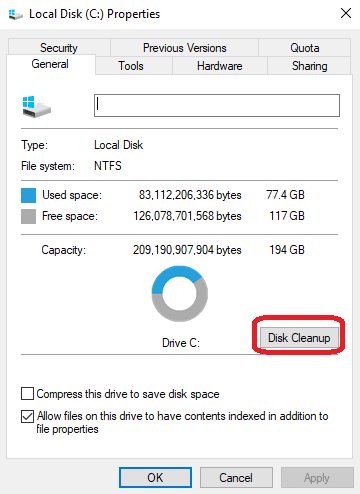
- а§За§Єа§Ха•З ৐ৌ৶ а§ѓа•З а§Ха•Иа§≤а§Ха•Ба§≤а•За§Я а§Ха§∞а§Ха•З а§Ж৙а§Ха•Л ৐১ৌ ৶а•За§Ча§Њ а§Ха•А а§Ха•М৮ а§Єа•З а§Ђа§Ња§За§≤ а§°а§ња§≤а•Аа§Я а§єа•Л৮ৌ а§Ъа§Ња§єа§ња§Па•§
а§Ьа•Иа§Єа§Ња§Ха§њ а§Ж৙ ৶а•За§Ц а§Єа§Х১а•З а§єа•И а§Ха•А а§З৮ useless file а§Ѓа•За§В –
- Compression of old files
- Temporary Internet files
- Temporary Windows files
- Downloaded program files
- Recycle Bin
- Removal of unused applications or optional Windows components
- Setup log files
- Offline web pages (cached)
- WinSxS (Windows component store)
- а§З৮ а§Єа§≠а•А а§Ха•Л а§Єа•За§≤а•За§Ха•На§Я а§Ха§∞а§Ха•З а§Ж৙ Ok ৙а•З а§Ха•На§≤а§ња§Х а§Ха§∞а•За§В
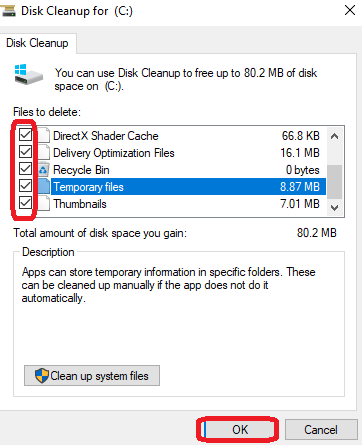
Useless Program а§ѓа§Њ Software а§Ха•Л uninstall а§Ха§∞а•За§В :
৶а•Ла§Єа•Н১а•Ла§В а§Ха§И а§ђа§Ња§∞ а§Ж৙ а§ђа§єа•Б১ а§Єа•З а§Ра§Єа•З а§Єа•Йа§Ђа•На§Я৵а•За§ѓа§∞ а§°а§Ња§Й৮а§≤а•Ла§° а§Ха§∞ а§≤а•З১а•З а§єа•И, а§Ьа§ња§Єа§Ха•Л а§Ж৙ ৴ৌৃ৶ а§Ха§≠а•А ৮৺а•Аа§В а§ѓа•Ва§Ь а§Ха§∞১а•За•§
а§≤а•За§Хড়৮ а§ѓа•З ৶а•Ла§Єа•Н১а•Ла§В а§ѓа•З а§Єа•Йа§Ђа•На§Я৵а•За§ѓа§∞ а§Ж৙а§Ха•З а§Ха§В৙а•На§ѓа•Ва§Яа§∞ а§Ѓа•За§В а§ђа§Ња§∞ ৮а•Ла§Яа§ња§Ђа§ња§Ха•З৴৮ а§≠а•За§Ь১а•З а§∞৺১а•З а§єа•И, а§Фа§∞ а§Ж৙а§Ха•З а§Ха§В৙а•На§ѓа•Ва§Яа§∞ а§Ха§Њ а§Єа•Н৙а•За§Є а§≠а•А а§ѓа•Ва§Ь а§Ха§∞১а•З а§єа•Иа•§
а§За§Єа•Аа§≤а§ња§П а§ѓа•З ৶а•Ла§Єа•Н১а•Ла§В а§Ж৙ а§Й৮ а§Єа§≠а•А а§Єа•Йа§Ђа•На§Я৵а•За§ѓа§∞ а§Фа§∞ ৙а•На§∞а•Ла§Ча•На§∞а§Ња§Ѓ а§Ьড়৮а•На§єа•З а§Ж৙ ৮৺а•Аа§В а§ѓа•Ва§Ь а§Ха§∞১а•З а§єа•И а§Й৮а•На§єа•За§В uninstall а§Ха§∞ ৶а•За•§
а§Ра§Єа§Њ а§Ха§∞৮а•З а§Єа•З а§Ж৙а§Ха•З а§Ха§В৙а•На§ѓа•Ва§Яа§∞ а§Ѓа•За§В hard -disk а§Ѓа•За§В а§Ьа•Нৃৌ৶ৌ а§Єа•Н৙а•За§Є а§∞а§єа•За§Ча§Њ а§Фа§∞ а§Ж৙а§Ха§Њ а§Єа•На§≤а•Л а§Ха§В৙а•На§ѓа•Ва§Яа§∞ а§≠а•А а§Ђа§Ња§Єа•На§Я а§Ъа§≤৮а•З а§≤а§Ча•За§Ча§Ња•§
Useless Program а§ѓа§Њ Software а§Ха•Л uninstall а§Ха§∞৮а•З а§Ха•З а§≤а§ња§П ৮а•Аа§Ъа•З ৶ড়а§П а§Ча§П а§Єа•На§Яа•З৙а•На§Є а§Ха•Л а§Ђа•Йа§≤а•Л а§Ха§∞а•За§Ва•§
- а§Єа§ђа§Єа•З ৙৺а§≤а•З а§Ж৙ Control Panel а§Ха•Л а§У৙৮ а§Ха§∞ а§≤а•За•§
- а§Еа§ђ Programs а§Ха•З ৮а•Аа§Ъа•З Uninstall a Program ৙а•З а§Ха•На§≤а§ња§Х а§Ха§∞а•За§Ва•§

- а§ѓа§єа§Ња§Б ৙а•З а§Єа§≠а•А Program а§ѓа§Њ Software а§Ха•А а§≤а§ња§Єа•На§Я ৶а•За§Ц а§Єа§Х১а•З а§єа•Иа•§
- ¬†а§Ьа§ња§Є а§≠а•А Program а§Ха•Л uninstall а§Ха§∞৮ৌ а§єа•И, а§Й৪৙а•З а§∞а§Ња§За§Я а§Ха•На§≤а§ња§Х а§Ха§∞а§Ха•З Uninstall ৙а•З а§Ха•На§≤а§ња§Х а§Ха§∞а•За§Ва•§
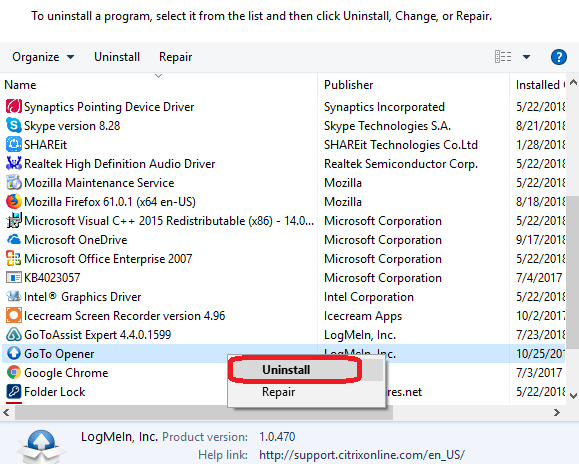
৶а•Ла§Єа•Н১а•Ла§В а§ѓа§єа§Ња§Б ৙а•З а§Іа•Нৃৌ৮ ৶а•З а§Ха•А а§ђа§єа•Б১ а§Єа•З windows driver а§Фа§∞ File а§Ьড়৮а•На§єа•З uninstall ৮ а§Ха§∞а•За§В ৵а§∞৮ৌ а§Ха•Ба§Ы ৙а•На§∞а•Йа§ђа•На§≤а§Ѓ а§єа•Л а§Єа§Х১ৌ а§єа•Иа•§ а§За§Єа•Аа§≤а§ња§П а§Ж৙ а§Ьа§ња§Є program а§Ха•З а§ђа§Ња§∞а•З ৙а•Ва§∞а§Њ sure а§єа•Л а§Єа§ња§∞а•На§Ђ а§Й৮а•На§єа•А а§Ха•Л uninstall а§Ха§∞а•За§Ва•§
Useless Startup Program а§Ха•Л disable а§Ха§∞а•За§В:
৶а•Ла§Єа•Н১а•Ла§В а§Ьа§ђ а§≠а•А а§Ж৙ а§Ха•Ла§И program install а§Ха§∞১а•З а§єа•И, ১а•Л а§Ха§≠а•А а§Ха§≠а•А ৵а•Л а§Ж৙৪а•З а§Па§Х ৙а§∞ুড়৴৮ а§≤а•З১ৌ а§єа•И а§Ха•А ৵а•Л program Windows startups а§Ха•З ৪ৌ৕ а§єа•А а§У৙৮ а§єа•Ла§Ча§Ња•§
а§Фа§∞ а§Ж৙ а§Ха§И а§ђа§Ња§∞ а§Ж৙ а§ђа§єа•Б১ а§Єа•З program а§Ха•Л allow а§Ха§∞ ৶а•З১а•З а§єа•Иа•§
а§Ра§Єа§Њ а§Ха§∞৮а•З а§Ха•З а§Ж৙а§Ха§Њ а§Ха§В৙а•На§ѓа•Ва§Яа§∞ windows startup а§Ха•З а§Єа§Ѓа§ѓ ৙а•З а§єа•А а§Ха§Ња§Ђа•А а§Єа•На§≤а•Л а§єа•Л а§Ьৌ১ৌ а§єа•Иа•§
а§Ж৙ а§З৮ startup program а§Ха•Л disable а§Ха§∞а§Ха•З а§Е৙৮а•З а§Єа•На§≤а•Л а§Ха§В৙а•На§ѓа•Ва§Яа§∞ а§Ха•Л а§Ђа§Ња§Єа•На§Я ৐৮ৌ а§Єа§Х১а•З а§єа•Иа•§
startup program а§Ха•Л disable а§Ха§∞৮а•З а§Ха•З а§≤а§ња§П ৮а•Аа§Ъа•З ৶ড়а§П а§Єа•На§Яа•З৙а•На§Є а§Ха•Л а§Ђа•Йа§≤а•Л а§Ха§∞а•За§Ва•§
- а§Єа§ђа§Єа•З ৙৺а§≤а•З а§Ж৙ Taskbar ৙а•З а§∞а§Ња§За§Я а§Ха•На§≤а§ња§Х а§Ха§∞а§Ха•З Task Manager ৙а•З а§Ха•На§≤а§ња§Х а§Ха§∞а•За§Ва•§
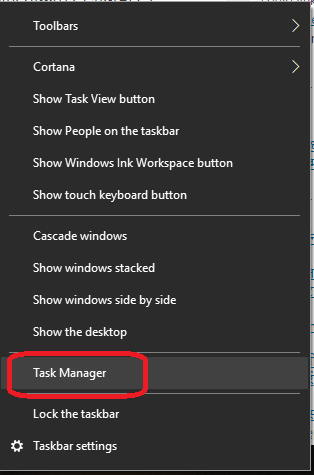
- а§Еа§ђ а§К৙а§∞ ৶ড়а§П Tab а§Ѓа•За§В а§Єа•З Startup ৙а•З а§Ха•На§≤а§ња§Х а§Ха§∞а•За§Ва•§
- а§ѓа§єа§Ња§Б ৙а•З ৵а•Л а§Єа§≠а•А program а§Ха•Л ৶а•За§Ц а§Єа§Х১а•З а§єа•И, а§Ьа•Ла§Ха§њ Windows Startup а§Ха•З ৪ৌ৕ а§У৙৮ а§єа•Л১а•З а§єа•Иа•§ ৃৌ৮ড় а§Ха•А а§Ха§В৙а•На§ѓа•Ва§Яа§∞ а§Ѓа•За§В а§≤а•Йа§Чড়৮ а§Ха§∞১а•З а§Єа§Ѓа§ѓ а§У৙৮ а§єа•Л১а•З а§єа•Иа•§
- а§Ж৙а§Ха•Л а§Ьа§ња§Є а§≠а•А program а§Ха•Л disable а§Ха§∞৮ৌ а§єа•И, а§Й৪৙а•З а§Ха•На§≤а§ња§Х а§Ха§∞а§Ха•З ৮а•Аа§Ъа•З Disable ৙а•З а§Ха•На§≤а§ња§Х а§Ха§∞а•За§Ва•§
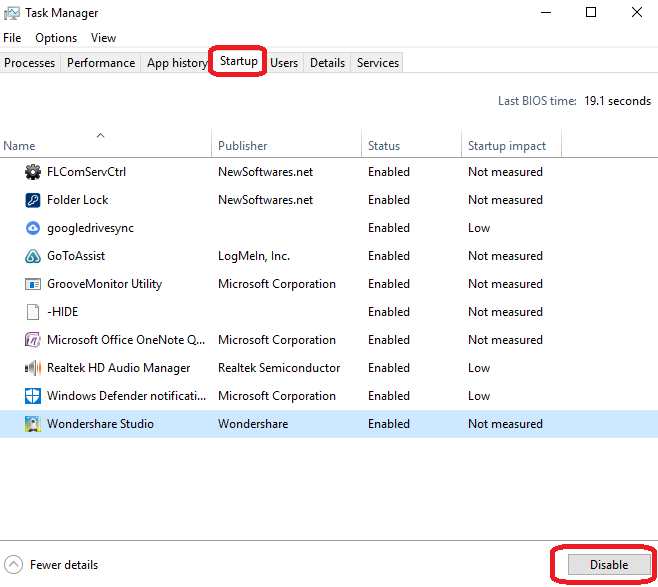
- а§Ж৙ а§ѓа§єа§Ња§Б ৙а•З ৵৺а•А program а§Ха•Л а§∞৮ а§єа•Л৮а•З ৶а•З а§Ьа•Ла§Ха§њ а§Ж৙а§Ха•Л а§≤а§Ч১ৌ а§єа•И, а§Ха•А а§Ьа§∞а•Ва§∞а•А а§єа•Иа•§
а§Ха§В৙а•На§ѓа•Ва§Яа§∞ а§Ха•Л Regular Restart а§Ха§∞а•За§В:
৶а•Ла§Єа•Н১а•Ла§В а§єа§Ѓ а§Єа§≠а•А а§Ха§И а§ђа§Ња§∞ а§Е৙৮а•З а§Ха§В৙а•На§ѓа•Ва§Яа§∞ а§Ха•Л а§С৮ а§Ха§∞а§Ха•З а§Ха§И ৶ড়৮ ১а§Х а§Ыа•Ла•Ь ৶а•З১а•З а§єа•Иа•§ а§Ра§Єа§Њ а§Ха§∞৮а•З а§Єа•З а§Ж৙а§Ха§Њ а§Ха§В৙а•На§ѓа•Ва§Яа§∞ ৙а§∞а§Ђа•Йа§∞а§Ѓа•За§Ва§Є а§°а§Ња§Й৮ а§єа•Л а§Ьৌ১ৌ а§єа•Иа•§
а§За§Єа•Аа§≤а§ња§П ৶а•Ла§Єа•Н১а•Ла§В а§Ж৙ а§Е৙৮а•З а§Ха§В৙а•На§ѓа•Ва§Яа§∞ а§Ха•Л а§Еа§Ча§∞ а§ѓа•Ва§Ь ৮৺а•Аа§В а§Ха§∞ а§∞а§єа•З а§єа•И ১а•Л shut down а§Ха§∞а§Ха•З а§∞а§Ца•За§В а§Фа§∞ а§Ьа§ђ а§ѓа•Ва§Ь а§Ха§∞৮ৌ а§єа•Л ১а§≠а•А restart а§Ха§∞а•За§Ва•§
Multiple program /software а§Ха•Л а§Па§Х ৪ৌ৕ ৮ а§У৙৮ а§Ха§∞а•За§В:
а§Ха§И а§ђа§Ња§∞ а§єа§Ѓ а§ђа§єа•Б১ а§Єа•З program /software а§Ха•Л а§Па§Х ৪ৌ৕ а§У৙৮ а§Ха§∞ а§≤а•З১а•З а§єа•И а§Ьа•Л а§Ха•А ৵а•Л а§ђа•Иа§Ха§Ча•На§∞а§Ња§Йа§Ва§° а§Ѓа•За§В а§∞৮ а§єа•Л১а•З а§∞৺১а•З а§єа•Иа•§ а§За§Єа§Ха•А ৵а§Ьа§є а§Єа•З а§Ха§В৙а•На§ѓа•Ва§Яа§∞ а§Ха§Ња§Ђа•А а§Ьа•Нৃৌ৶ৌ а§Єа•На§≤а•Л а§єа•Л а§Ьৌ১ৌ а§єа•Иа•§ а§За§Єа§≤а§ња§П ৶а•Ла§Єа•Н১а•Ла§В а§Ж৙৮а•З а§Ьа•Л а§≠а•А usless multiple program /software а§Ха•Л а§У৙৮ а§Ха§∞ а§∞а§Ца§Њ а§єа•И, а§Й৮а•На§єа•За§В close а§Ха§∞а•За§Ва•§
Visual effects а§Ха•Л а§Єа•На§Яа•Й৙ а§Ха§∞а•За§В:
৶а•Ла§Єа•Н১а•Ла§В Windows а§Ха§В৙а•На§ѓа•Ва§Яа§∞ а§Ѓа•За§В а§ђа§єа•Б১ а§Єа•З а§Ра§Єа•З а§Ђа•Аа§Ъа§∞а•На§Є а§єа•Л১а•З а§єа•И, а§Ьа•Ла§Ха§њ ৮ৌа§∞а•На§Ѓа§≤ а§Ха§В৙а•На§ѓа•Ва§Яа§∞ а§ѓа•Ва§Ьа§∞ а§Ха•З а§≤а§ња§П useless а§єа•Л১а•З а§єа•Иа•§
а§≤а•За§Хড়৮ а§Ра§Єа•З а§Ђа•Аа§Ъа§∞а•На§Є а§Ж৙а§Ха•З а§Ха§В৙а•На§ѓа•Ва§Яа§∞ а§Ха•Л а§Ха§Ња§Ђа•А ৺৶ ১а§Х а§Єа•На§≤а•Л а§∞а§Ц১а•З а§єа•Иа•§
а§Ьа•Иа§Єа•За§Ха§њ visual effects а§Ђа•Аа§Ъа§∞а•§
а§Ж৙ visual effects а§Ха•З useless features а§Ха•Л а§Єа•На§Яа•Й৙ а§Ха§∞а§Ха•З а§Е৙৮а•З а§Єа•На§≤а•Л а§Ха§В৙а•На§ѓа•Ва§Яа§∞ а§Ха•Л а§Ђа§Ња§Єа•На§Я а§Ха§∞ а§Єа§Х১а•З а§єа•Иа•§
visual effects а§Ха•З useless features а§Ха•Л а§Єа•На§Яа•Й৙ а§Ха§∞৮а•З а§Ха•З а§≤а§ња§П ৮а•Аа§Ъа•З ৶ড়а§П а§Єа•На§Яа•З৙а•На§Є а§Ха•Л а§Ђа•Йа§≤а•Л а§Ха§∞а•За§Ва•§
- а§Єа§ђа§Єа•З ৙৺а§≤а•З а§Ж৙ Windows Search а§Ѓа•За§В This PC а§ѓа§Њ My Computer а§Яа§Ња§З৙ а§Ха§∞а•За§Ва•§
- а§Еа§ђ а§З৪৙а•З а§∞а§Ња§За§Я а§Ха•На§≤а§ња§Х а§Ха§∞а§Ха•З Properties ৙а•З а§Ьа§Ња§ѓа•За•§

- а§За§Єа§Ха•З ৐ৌ৶ Advanced System Settings ৙а•З а§Ха•На§≤а§ња§Х а§Ха§∞а•За§Ва•§

- а§Еа§ђ а§ѓа§єа§Ња§Б ৙а•З Advanced tab а§Ха•З ৮а•Аа§Ъа•З Settings ৙а•З а§Ха•На§≤а§ња§Х а§Ха§∞а•За§Ва•§

- а§Ђа§ња§∞ а§ѓа§єа§Ња§Б ৙а•З¬†Visual effects¬†а§Ха•З tab ৙а•З а§Ха•На§≤а§ња§Х а§Ха§∞а•За§Ва•§
- а§Еа§ђ Custom ৙а•З а§Ха•На§≤а§ња§Х а§Ха§∞а§Ха•З а§Ж৙а§Ха•Л а§Ьа•Л а§≠а•А а§Ђа•Аа§Ъа§∞а•На§Є а§Ха•Л а§Єа•На§Яа•Й৙ а§Ха§∞৮ৌ а§єа•И, а§Йа§Єа§Ха•З а§ђа•Йа§Ха•На§Є а§Ха•Л uncheck а§Ха§∞а•За§Ва•§
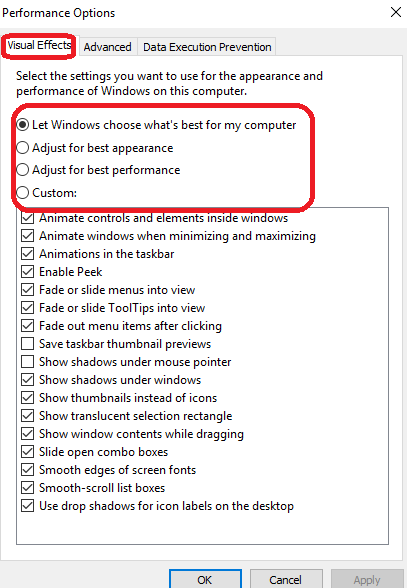
а§За§Єа§Ха•З а§Жа§≤ৌ৵ৌ а§Ж৙ ৶а•Ва§Єа§∞а§Њ а§С৙а•Н৴৮ а§≠а•А а§Ъа•Б৮ а§Єа§Х১а•З а§єа•И а§Ьа•Иа§Єа•За§Ха§њ –
- Let Windows choose what is best for my computer.
- Adjust for the best appereance.
- Adjust for the best performance.
৶а•Ла§Єа•Н১а•Ла§В а§Ѓа•Иа§В а§Йа§Ѓа•На§Ѓа•А৶ а§Ха§∞১ৌ а§єа•Б а§Ха•А а§ѓа•З а§Яа•На§∞а§ња§Ха•На§Є а§Ж৙а§Ха•З а§Єа•На§≤а•Л а§Ха§В৙а•На§ѓа•Ва§Яа§∞ а§Ха•Л а§Ьа§∞а•Ва§∞ а§Ђа§Ња§Єа•На§Я а§Ха§∞ ৶а•За§Ча§Ња•§
а§Еа§Ча§∞ а§ѓа•З ৙а•Ла§Єа•На§Я а§Ж৙а§Ха•Л ৙৪а§В৶ а§Жа§ѓа§Њ, ১а•Л а§Ж৙ а§За§Єа•З а§≤а§Ња§За§Х, ৴а•За§ѓа§∞ а§Фа§∞ а§Ха§Ѓа•За§Ва§Я а§Ха§∞৮ৌ ৮ а§≠а•Ва§≤а•За•§
а§Еа§Ча§∞ а§Ж৙а§Ха§Њ а§Єа•На§≤а•Л а§Ха§В৙а•На§ѓа•Ва§Яа§∞ а§Ха•Л а§Ха•Иа§Єа•З а§Ђа§Ња§Єа•На§Я а§Ха§∞а•За§В а§Єа•З а§∞а§ња§≤а•За§Яа•За§° а§Ха•Ла§И а§≠а•А ৪৵ৌа§≤ а§єа•Л, ১а•Л а§Ж৙ а§Ѓа•Ба§Эа•З а§Ха§Ѓа•За§Ва§Я а§ђа•Йа§Ха•На§Є а§Ѓа•За§В а§Ьа§∞а•Ва§∞ а§≤а§ња§Ца•За§Ва•§
Related posts:
- How to protect Windows computer free of cost
- How to create a new user account on Windows 10 computer
- How to pin the Windows app to the taskbar and start menu
- Set active hours in windows 10 computer to avoid auto restart and update
- What is Ransomware and how to protect your computer from it
- а§Ха§В৙а•На§ѓа•Ва§Яа§∞ а§Ѓа•З а§Е৙৮а•З а§ђа§Ъа•На§Ъа•Л а§Ха•А а§За§Ва§Яа§∞৮а•За§Я а§За§Єа•Н১а•За§Ѓа§Ња§≤ а§Ха•Л а§Ха•Иа§Єа•З а§Ѓа•Й৮ড়а§Яа§∞ а§Ха§∞а•З
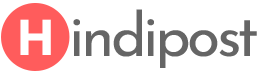
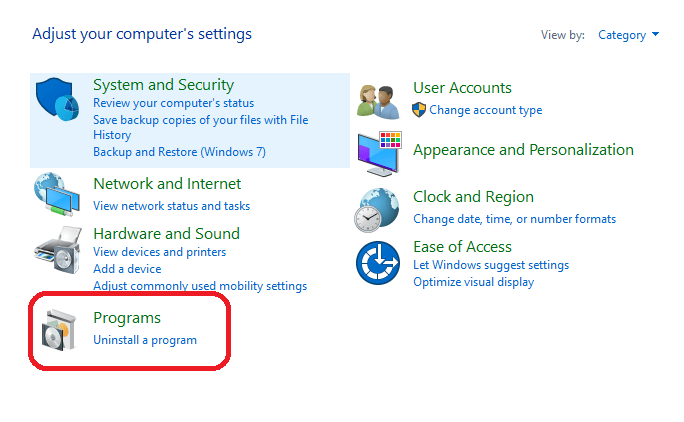
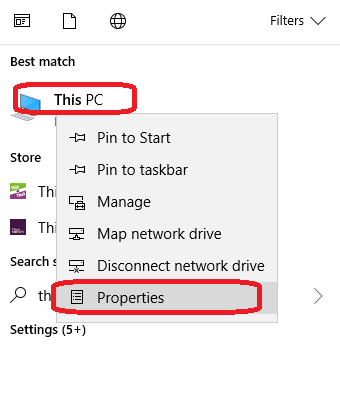
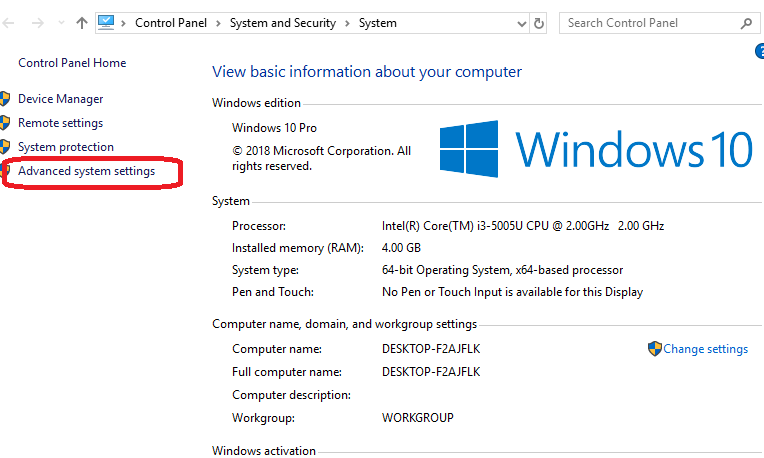
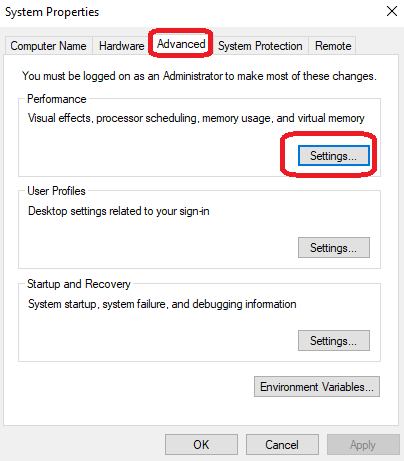
please keep us informed like this.
best smartphone under 15000
https://dailyfactsnews.com/best-smartphone-under-15000/